Solucionar problemas del mouse en Windows 10: solucionar problemas del mouse
Publicado: 2022-01-19¿Está buscando las soluciones para solucionar los problemas del mouse en Windows 10? Si es así, entonces has venido al destino correcto. Aquí, en este artículo, aprenderá exactamente cómo rectificar los errores del mouse que impiden su correcto funcionamiento.
¿Su mouse deja de funcionar bien y no puede detectar el problema? Bueno, no te preocupes, te tenemos cubierto. No importa qué tan rápido esté emergiendo el panel táctil, la popularidad de Mouse sigue siendo imbatible. El mouse es la forma más conveniente de navegar por el sistema. Pero es muy frustrante y molesto experimentar problemas informáticos relacionados con el mouse. Hemos pasado por momentos difíciles cuando no funciona en consecuencia.
Afortunadamente, existen numerosas soluciones disponibles para solucionar los problemas del mouse en Windows 10. Hemos mencionado las soluciones muy necesarias en esta nota escrita. Lea más para obtener una mejor comprensión.
Solución todo en uno para solucionar los problemas del mouse en Windows 10
Principalmente, los controladores obsoletos, faltantes o defectuosos son los culpables de que el mouse no funcione con precisión. Por lo tanto, para hacer frente a las consultas relacionadas con el controlador, debe utilizar Bit Driver Updater . Es la forma más rápida de actualizar todos los controladores obsoletos de una sola vez. Además, este actualizador de controladores no solo actualiza los controladores, sino que también le permite resolver otros problemas relacionados con Windows, incluidos los errores de pantalla azul de muerte, parches de baja seguridad, rendimiento lento de la PC y muchos más. Entonces, para mejorar el funcionamiento general de la PC, descargue Bit Driver Updater de forma gratuita desde el botón que se comparte a continuación.

Solución provisional inicial para solucionar problemas de mouse en Windows 10
Antes de discutir las soluciones avanzadas, aquí hay algunas posibles soluciones que debe considerar inicialmente.
- Inspeccione si el ratón está conectado al puerto correcto.
- Intente conectar el mouse a otra computadora portátil o PC, para asegurarse de que el mouse no funcione en su sistema o en otro sistema también.
- Asegúrese de que todos los puertos USB funcionen correctamente y no estén dañados.
- Desconecte y vuelva a conectar el mouse, además, también asegúrese de que el mouse esté conectado de forma segura al puerto.
Una vez que esté seguro de que no hay fallas con su mouse o puertos, puede pasar a las siguientes secciones para probar las soluciones avanzadas.
Soluciones para solucionar problemas de mouse en Windows 10
Existen numerosas tácticas posibles para hacer que el mouse vuelva a funcionar. Aprenda sobre ellos en detalle a continuación.
Solución 1: ejecute el solucionador de problemas integrado de Windows
Muchos usuarios han informado que el solucionador de problemas predeterminado de Windows 10 puede resolver los problemas del mouse. Para solucionar los problemas del mouse en Windows 10, con el solucionador de problemas integrado de Windows 10, debe seguir los pasos que se comparten a continuación.
Paso 1: en su teclado, presione simultáneamente las teclas Windows + I para invocar la configuración de Windows.
Paso 2: A continuación, busque la opción Actualización y seguridad y haga clic en ella.
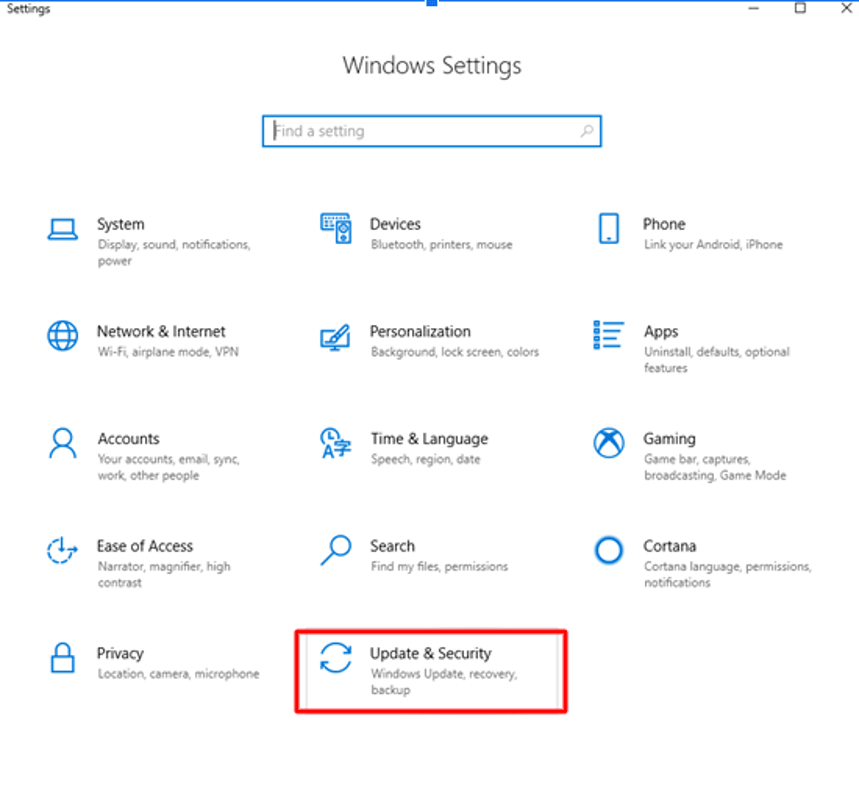
Paso 3: Ubique y elija la opción Solucionar problemas en el panel izquierdo.
Paso 4: después de esto, desde el panel derecho, haga clic en Ejecutar el Solucionador de problemas en la sección Hardware y dispositivos.

Una vez que haya ejecutado los pasos anteriores, Windows comienza a escanear, si se detecta un problema, haga clic en Aplicar esta corrección. Si ejecutar el solucionador de problemas integrado de Windows no puede solucionar los problemas del mouse en Windows 10, pase a otras soluciones complejas.
Lea también: 20 mejores actualizaciones de controladores gratuitas para Windows 10, 8, 7 en 2022 [Actualizado]
Solución 2: actualice el controlador del mouse
Como hemos informado anteriormente, los controladores son la pieza más crucial del programa, lo que garantiza el funcionamiento preciso de cualquier dispositivo. Si el controlador del mouse se pierde o está desactualizado, se producen errores inesperados del mouse. Por lo tanto, es muy importante actualizar los controladores del mouse con frecuencia para mantener el buen trabajo del mouse y solucionar el problema del doble clic del mouse.
Sin embargo, hay dos formas de actualizar los controladores del mouse en Windows 10, es decir, desde el sitio web oficial del fabricante o utilizando la herramienta de actualización del controlador. Para actualizar el controlador desde el sitio web oficial, debe tener un conocimiento adecuado sobre el modelo de mouse al que está accediendo actualmente. Sin embargo, lleva bastante tiempo también. Por lo tanto, le recomendamos que actualice el controlador con la herramienta de actualización del controlador para garantizar las actualizaciones automáticas del controlador. Bit Driver Updater es una de las mejores herramientas de actualización de controladores que puede usar.
Bit Driver Updater escanea automáticamente su PC y también encuentra el controlador correcto para usted. Y, sin ningún soporte manual, descarga y actualiza el controlador en su sistema. Además, esta herramienta de actualización de controladores tiene la capacidad de optimizar el rendimiento general de la PC. Todo lo que necesita hacer es seguir los pasos mencionados a continuación para saber cómo funciona:
Paso 1: descargue e instale la herramienta de actualización de controladores superlativa, Bit Driver Updater de forma gratuita desde el botón que se comparte a continuación.

Paso 2: después de esto, inicie la utilidad en su sistema y espere hasta que escanee su PC en busca de controladores obsoletos, faltantes o defectuosos.
Paso 3: A continuación, apareció la lista de controladores obsoletos . Debe verificar la lista y ubicar los controladores del mouse. A partir de entonces, haga clic en el botón Actualizar ahora que se presenta junto a él.
Paso 4: Alternativamente, también puede actualizar otros controladores junto con los controladores del mouse . Para hacerlo, debe hacer clic en el botón Actualizar todo.

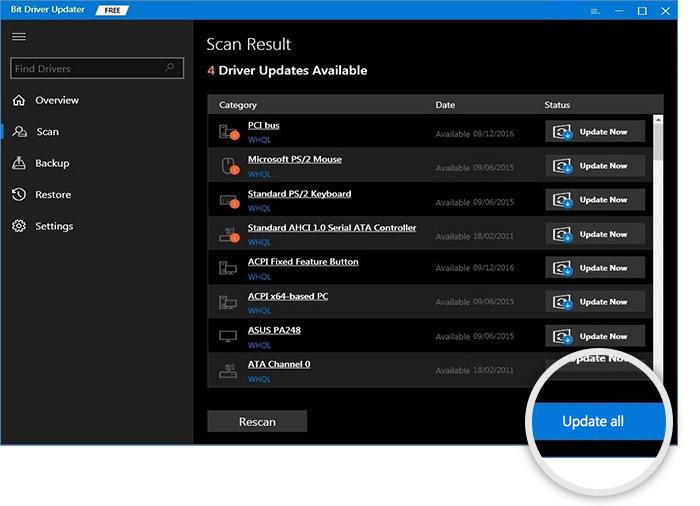
Allí ha instalado los últimos controladores de mouse en su PC. Con esta increíble utilidad, puede garantizar la eficiencia general de su sistema. Entonces, ¿qué está buscando? Aproveche esta oportunidad y mantenga su sistema libre de fallas.
Lea también: 17 software imprescindible para Windows 10 en 2022
Solución 3: reinstale el controlador del mouse
A veces, cuando los problemas del mouse de la computadora no se solucionan simplemente actualizando los controladores, entonces debe volver a instalar el paquete de controladores completo. Reinstalar el paquete de controladores puede resolver los problemas con su mouse. Pero, para reinstalar el controlador del mouse, primero debe desinstalar el anterior. Estos son los pasos para desinstalar el controlador.
Paso 1: usando el teclado , presione las teclas Windows y X al mismo tiempo para elegir el Administrador de dispositivos de la lista que se muestra.
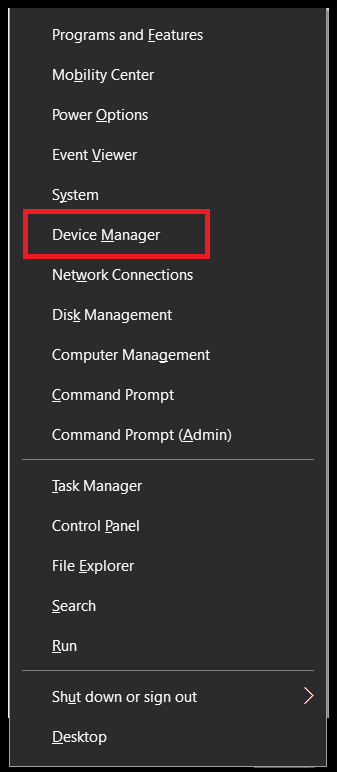
Paso 2: A continuación, en la ventana del Administrador de dispositivos, busque el controlador de su mouse y haga clic derecho sobre él.
Paso 3: Por último, elige Desinstalar de la lista de opciones que aparece.
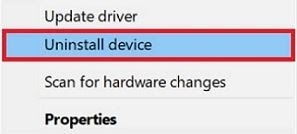
Una vez que los controladores se desinstalan por completo, puede volver a instalar el archivo del controlador utilizando Bit Driver Updater o mediante el propio Administrador de dispositivos.
Lea también: Cómo instalar y actualizar los controladores de Bluetooth en Windows 10
Solución 4: desactivar la precisión mejorada del puntero
Si se encuentra con el problema de que el mouse inalámbrico no funciona , entonces, al desactivar la precisión mejorada del puntero, puede solucionar este problema. A continuación se muestran los pasos que debe seguir para ejecutar esta solución.
Paso 1: en su teclado , presione las teclas Windows + I para activar la configuración de Windows.
Paso 2: A continuación, haga clic en Dispositivos.
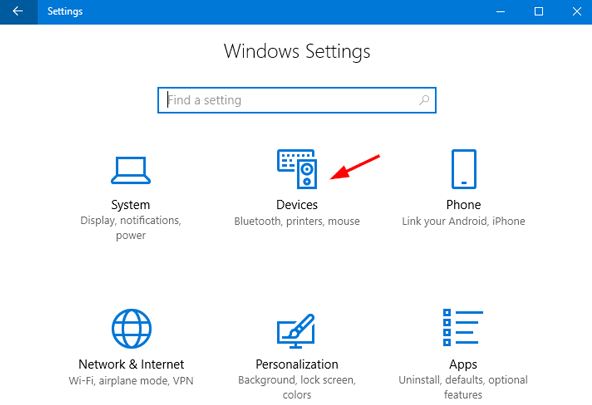
Paso 3: después de esto, elija Ratón en el menú del panel izquierdo.
Paso 4: luego, haga clic en Opciones adicionales del mouse en Configuración relacionada.
Paso 5: El paso anterior lo llevará a la ventana Propiedades del mouse. Aquí, debe hacer clic en las opciones del puntero.
Paso 6: A partir de entonces, desmarque la opción Mejorar precisión del puntero en Movimiento.
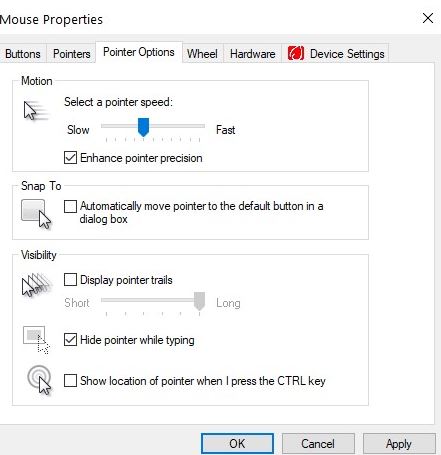
Después de deshabilitar la opción de precisión mejorada del puntero, puede solucionar fácilmente los problemas del mouse en Windows 10. Si esta solución no funciona en su caso, pase a la siguiente solución.
Lea también: Cómo actualizar los controladores de gráficos en Windows 10 {Guía simple}
Solución 5: realizar escaneo SFC
System File Checker es un servicio en Windows 10 que puede ayudarlo a detectar y eliminar los archivos dañados o defectuosos. Al eliminar los archivos dañados del sistema, puede solucionar los problemas de desaparición del cursor del mouse . Para hacerlo, debe iniciar un símbolo del sistema, aquí se explica cómo ejecutar un escaneo SFC:
Paso 1: En el cuadro de búsqueda de Windows, escriba Símbolo del sistema o CMD, elija la mejor combinación, es decir, Símbolo del sistema.
Paso 2: A continuación, haga clic con el botón derecho en Símbolo del sistema para ejecutarlo con privilegios de administrador .
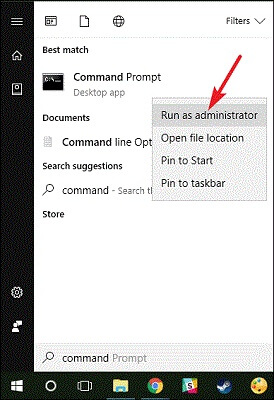
Paso 3: Una vez que se abra la ventana del símbolo del sistema, escriba SFC /Scannow .
Paso 4: Y presione la tecla Enter después de ingresar el comando.
Paso 5: Ahora, esto procesa y encuentra los archivos del sistema dañados o defectuosos. Esto lleva bastante tiempo, por lo que debe esperar hasta que finalice.
Paso 6: Por último, reinicie su computadora para que los cambios surtan efecto.
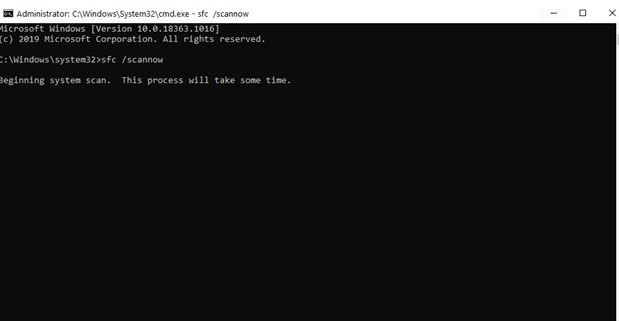
Ejecute SFC usando el símbolo del sistema y luego verifique que se hayan resuelto los problemas del mouse USB de Windows 10.
Lea también: Las 10 mejores alternativas de CCleaner para limpiar y optimizar PC con Windows
Preguntas frecuentes (FAQ)
1. ¿Por qué el puntero de mi mouse no es suave?
Puede haber más de una razón detrás del funcionamiento irregular del puntero del mouse. Su sistema no se inició correctamente, el mouse está mal conectado, el controlador del mouse está desactualizado o cualquier otra razón puede ser responsable de este problema.
2. ¿Por qué se congela el puntero de mi mouse en Windows?
Las razones más comunes detrás de la congelación del puntero del mouse son la mala conexión del mouse o los controladores de mouse obsoletos. Cualquiera de estas razones puede afectar el funcionamiento del mouse y causarle problemas. Si está utilizando un mouse inalámbrico, intente mantener el mouse cerca del sistema.
3. ¿Por qué la velocidad del puntero del mouse es demasiado rápida o demasiado lenta en Windows?
Debido a la corrupción o eliminación de los archivos del controlador del mouse, el puntero del mouse puede ser demasiado rápido o demasiado lento. Además, la velocidad de trabajo del puntero del mouse también depende de la configuración del mouse del Panel de control en su dispositivo.
4. ¿Cuáles son las formas de solucionar el problema con el doble clic?
Puede solucionar fácilmente todos los problemas con el doble clic del mouse y otros problemas relacionados configurando las configuraciones del mouse en el Panel de control. Una vez que modifique la configuración de acuerdo con sus requisitos, puede ejecutar el mouse sin problemas.
Problemas con el mouse de Windows 10 – CORREGIDO
Por lo tanto, cómo puede solucionar los problemas del mouse en Windows 10 con las soluciones fáciles mencionadas anteriormente. A través de este tutorial, hemos tratado de hacerle comprender los puntos por los cuales puede mantener su mouse alejado de las fallas técnicas. Con suerte, nuestra guía le ha resultado muy útil. Si tiene alguna pregunta, consulte a nuestros expertos a través del cuadro de comentarios a continuación.
Además, si tiene más sugerencias, compártalas también en el cuadro a continuación. Por último, antes de ir, si le ha gustado nuestra guía de resolución de problemas y le gustaría recibir más guías de este tipo, suscríbase a nuestro boletín. Además, también puede contactarnos a través de nuestras redes sociales como Instagram, Pinterest, Facebook y Twitter. Hasta entonces, manténgase conectado con nosotros.
